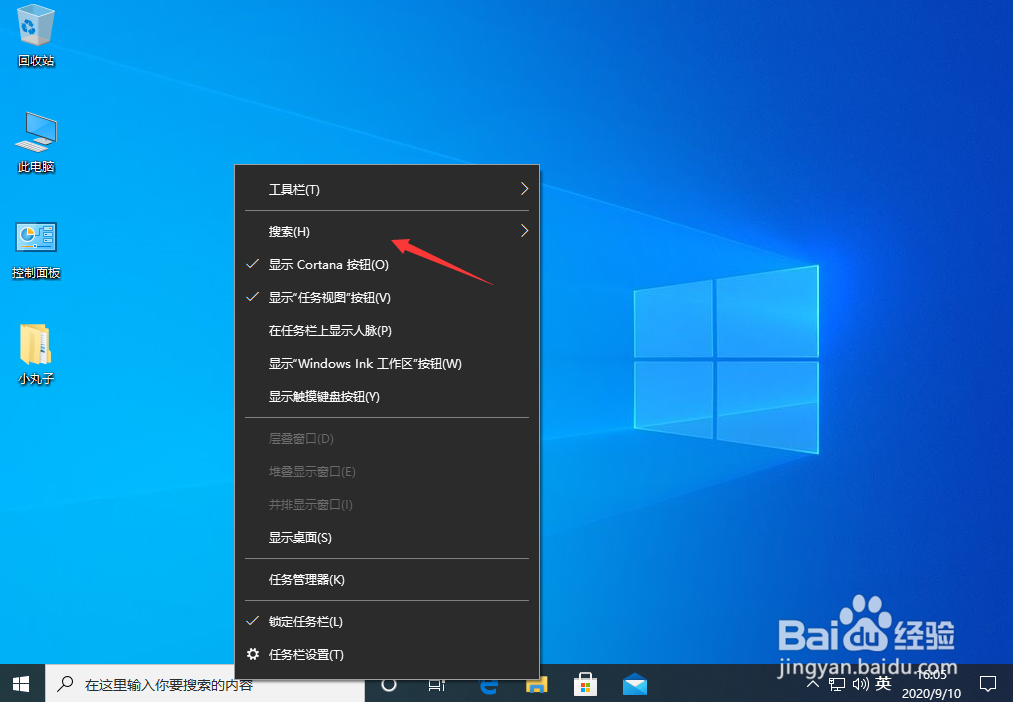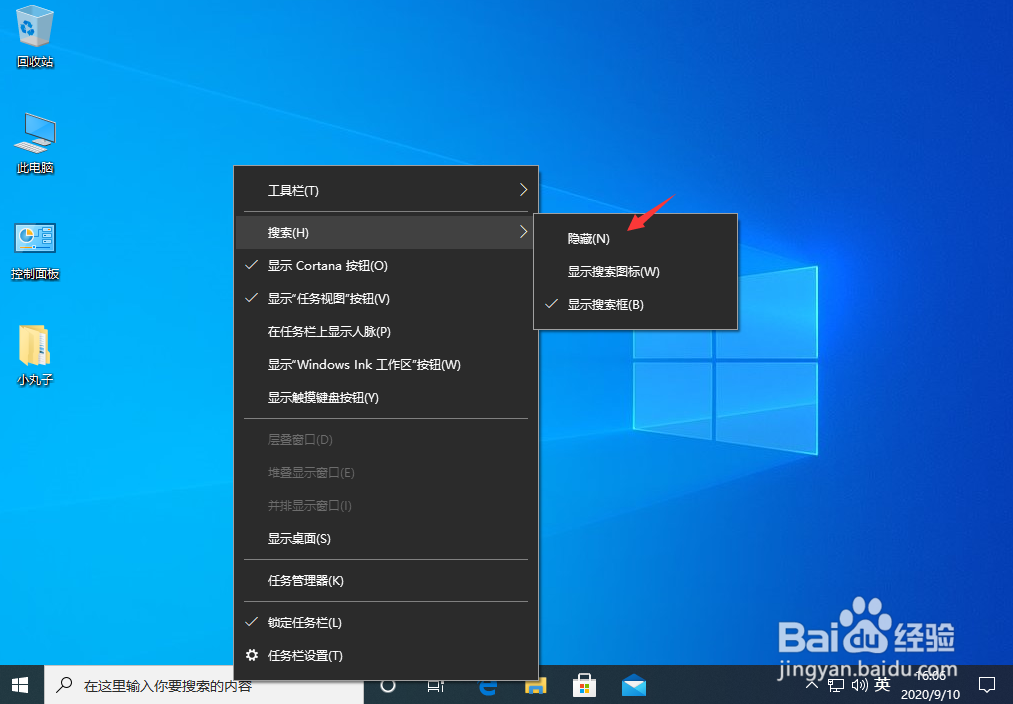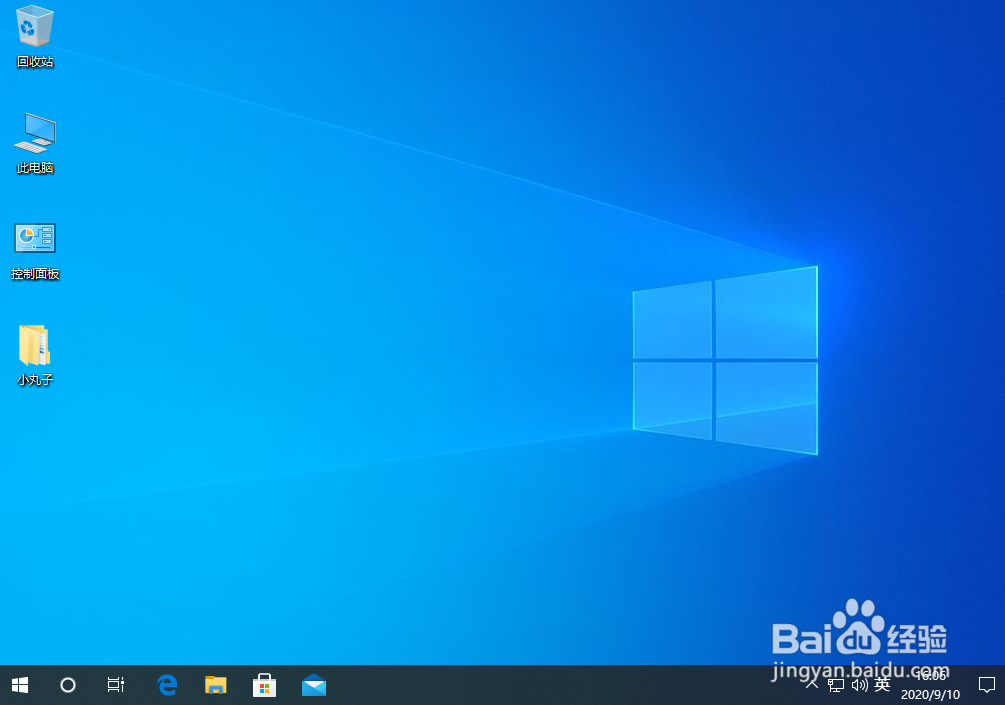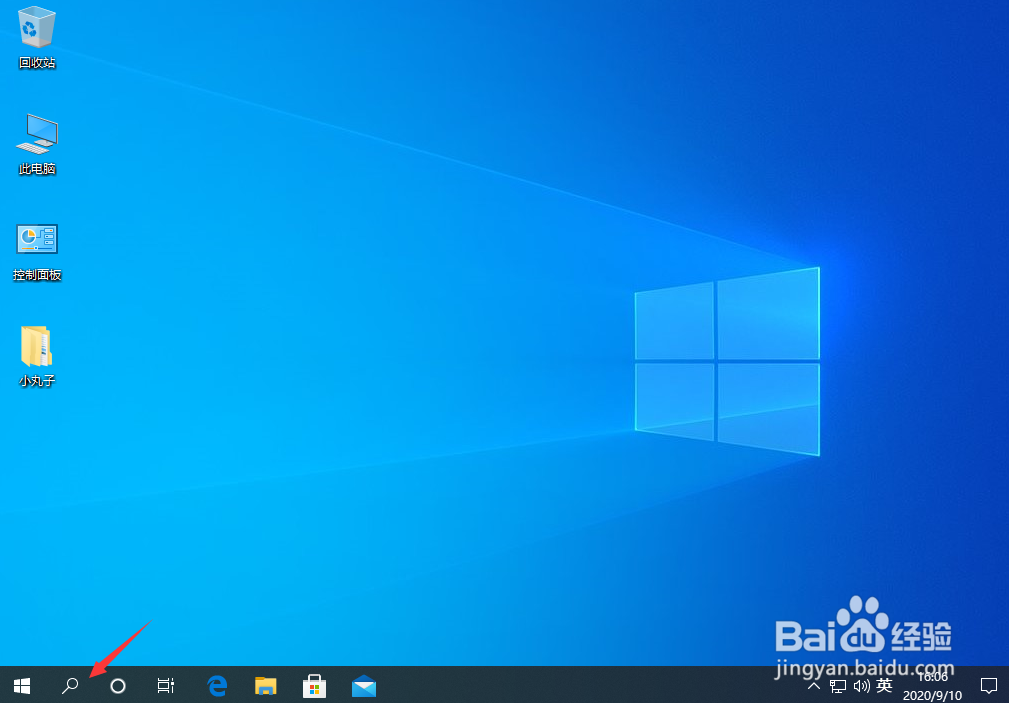win10任务栏怎样隐藏搜索框
相信大家在工作或者学习当中使用电脑,都会用到浏览器毛殴陀灾搜索想要的内容。如果大家使用的是windows十系统的话,那么在任务栏下方,有一个直接可以搜索内容的搜索框,如果那家不太喜欢这样的一个搜铂珍书揽索框显示的话,可以将它进行隐藏。win10任务栏怎样隐藏搜索框?
工具/原料
Windows 10
win10任务栏怎样隐藏搜索框?
1、我们鼠标右键点击箭头所指的搜索框。
2、在弹出的菜单中点击打开搜索。
3、在右侧菜单中选择隐藏。
4、我们刚刚所选择的搜索框就被我们进行了隐藏。
5、我们也可以在搜索框右侧菜单中选择显示搜索图标。
6、这样我们想要再次使用搜索功能的话,只要点击箭头所指的搜索图标就可以直接搜索啦。
声明:本网站引用、摘录或转载内容仅供网站访问者交流或参考,不代表本站立场,如存在版权或非法内容,请联系站长删除,联系邮箱:site.kefu@qq.com。
阅读量:78
阅读量:85
阅读量:65
阅读量:48
阅读量:22